これはMeghanAileenSchirmerからのゲスト投稿です The Shoppe Designs&PhotoshopActionsで。彼らの In Vogue Action Setは、SnapNディールでたったの$29でご利用いただけます。 (2013年12月24日まで)
Photoshopのアクションを愛することを学ぶ

Photoshopのアクションやプリセットに関しては、写真家はそれらを好きまたは嫌いになる傾向があります。しかし、正しく行われると、カメラのデジタル画像から直接得られない方法でデジタル画像を実際に強調することができます。フィルムを使用する場合、それは非常に異なり、フィルムの種類と処理技術の多様性により、画像の美しい外観の多様性が高まります。ただし、一般に、デジタル写真は、特に商用写真ワークフローのコンテキストにある場合、私たち全員が知っているデジタル外観に制限されます。もちろん、Lightroom、ACR、またはPhotoshopで画像を個別に編集できます。ただし、Photoshopのアクションとプリセットを使用すると、このプロセスが高速化されます。編集する画像が何百もある場合、時間の節約は非常に価値があります。
Photoshopアクションは何に使用できますか?
Photoshopアクションは、カメラ画像のすべてにわずかなコントラストと彩度を追加するなど、ワークフローの速度を上げるために使用できます。また、重要な画像を特別に編集したり、独自のスタイルを追加したり、画像に外観を追加したりして、競争の海の中で思い出深いものにすることもできます。 Shoppe Designs&Actionsのアクションセットには通常、それぞれに、さまざまな不透明度やさまざまなスタイルの外観のさまざまな組み合わせで使用できるいくつかの特殊なPhotoshopアクションと、コントラストや粒子の追加などのユーティリティアクションが含まれています。
アクションスタイル
In Vogue セットは、ハイエンドのファッション雑誌のページに触発されました。このセットでは、現代のファッション写真のマットな外観とわずかな色調、およびビンテージの白黒フィルムのクリップされた黒を見ることができます。映画を撮影するオプションがない場合は、アクションを使用して映画の外観を模倣することをお勧めします。見た目は気に入っても、撮影フィルムに切り替えることができないかもしれません。
ここでは、プレーンなデジタル画像と、In VogueActionSetを使用したサンプルを確認できます。アクションは、Photoshopの背景レイヤーの上にフォルダーを残すように設定されているため、アクションの強度を簡単に調整できます。 100%以下の強度で提供します。その後、20%になるように調整して、より繊細な外観にすることができます。アクションで編集したように画像を表示したくないが、そのデジタル感を取り除きたい場合に最適です。これらのサンプルで、画像を大幅に変更せずに画像を単純に強調するために、不透明度の低いアクションがどのように使用されているかを確認してください。


黒と白のアクション
アクションを使用して画像を白黒にすることは、アクションの優れた使用法です。特に白黒フィルムの見た目が好きなら。 Photoshopで画像の彩度を下げるだけでは、ゴージャスな白黒画像は得られません。フラットでデジタルのように見えます。私たちのアクションは、さまざまなトーン、さまざまなコントラストの深さ、フラットまたはディープブラックを作成し、一部はその本物のフィルムの外観に粒子を追加します。
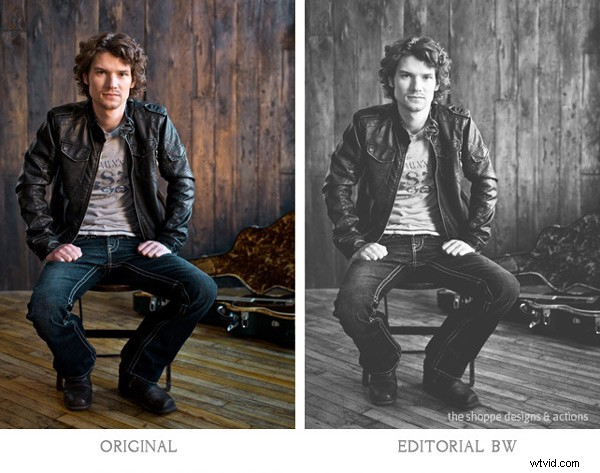

Photoshopアクションの適用
Photoshopアクションを使用する場合は、さまざまな照明条件のさまざまな種類の写真でさまざまなアクションを試すことをお勧めします。すべてのPhotoshopアクションがすべての画像で同じように機能するわけではありません。それは不可能です。ある画像を大幅に強調するものもありますが、別の画像ではまったく機能しない場合があります。それらを頻繁に使用すると、さまざまなタイプの画像でどれが最も効果的かがわかります。ある画像では実際に色を引き出し、別の画像では色を薄くするものもあります。私たちのPhotoshopアクションで述べたように、Photoshopのレイヤー口蓋の画像の上にフォルダーを残します。画像上でそれぞれを再生してから、フォルダのオンとオフを切り替えて効果を確認することをお勧めします。次に、フォルダ全体の不透明度を調整して、何が最もよく見えるかを確認します。次に、別の再生を行ってさまざまな効果を追加し、好きになるまでフォルダの不透明度を調整し続けることができます。それぞれを再生する前に、背景レイヤーに戻ることをお勧めします。
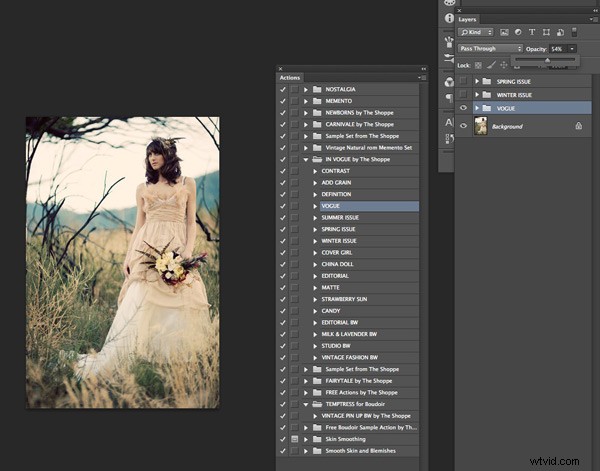
一般に、ADD CONTRASTなどのユーティリティアクションを使用している場合を除き、アクションの再生を開始する前に、RAW編集プログラムで基本的な画像編集を行うことをお勧めします。様式化されたPhotoshopアクションは、単に強調することを目的としていますが、コントラストの追加、彩度の向上、シャープネスなどのユーティリティアクションは、元のカメラ画像で使用できます。
一度に多数の画像に対してユーティリティタイプのアクションを使用する場合、または類似した画像のセットに対して定型化されたアクションを使用する場合は、それも実行できます。 Adobe Bridgeで、[ツール]>[フォトショップ]>[バッチ]に移動し、画像のフォルダー、使用するアクション、および画像の保存先を選択します。後で別の方法で編集する場合に備えて、元のフォルダを上書きせずに、別のフォルダに保存することをお勧めします。
どのようにそれらを使用することに決めたとしても、Photoshopアクションは非常に用途が広く非常に便利です。それらをワークフローに適合させ、Photoshopアクションが一般的にどのように機能するか、特にどのPhotoshopアクションがあなたとあなたの作業方法に最適であるかを発見することが重要です。
Shoppe Designs&Photoshop Actionsには、評判の高いアクションセットが多数用意されており、In Vogueアクションセットは、SnapNディールでわずか29ドルでご利用いただけます。 (2013年12月24日まで)
デザイナー兼写真家のMeghanAileenSchirmerは、The Shoppe Designs、Inc.のオーナーです。Meghanは、過去15年間、世界で最も有名な企業のいくつかのためにデザインと写真を撮りました。ソニーからニコロデオン、そしてグラミー賞を受賞したアーティストやミュージシャンまで。彼女は家族と一緒にテネシー州ナッシュビルに住んでいます。
- The Shoppe DesignsのFacebookページを高く評価して、無料のアクションのサンプルセットをお試しください
- ウェブサイトTheShoppeActionsで利用可能なアクションをもっと見る
- InVogueActionsセットの通常価格をご覧ください。
